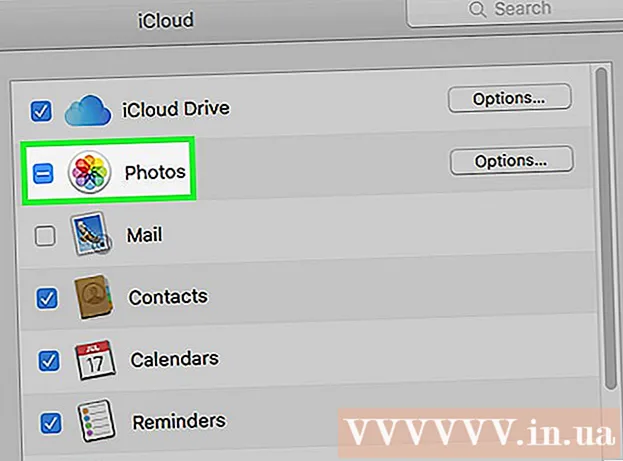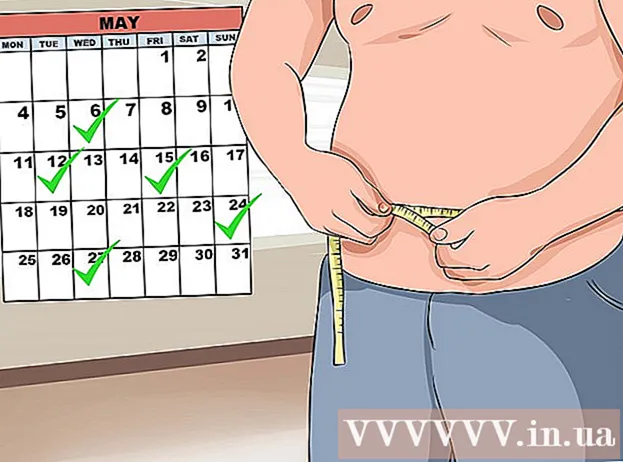రచయిత:
Marcus Baldwin
సృష్టి తేదీ:
19 జూన్ 2021
నవీకరణ తేదీ:
1 జూలై 2024

విషయము
- దశలు
- పార్ట్ 1 ఆఫ్ 4: టెర్మినల్ను ఎలా తెరవాలి
- 4 వ భాగం 2: టెక్స్ట్ ఫైల్ను త్వరగా ఎలా సృష్టించాలి
- 4 వ భాగం 3: విమ్ టెక్స్ట్ ఎడిటర్ను ఎలా ఉపయోగించాలి
- 4 వ భాగం 4: ఎమాక్స్ టెక్స్ట్ ఎడిటర్ను ఎలా ఉపయోగించాలి
- చిట్కాలు
- హెచ్చరికలు
టెర్మినల్ని ఉపయోగించి లైనక్స్లో టెక్స్ట్ ఫైల్ను ఎలా సృష్టించాలో ఈ ఆర్టికల్ మీకు చూపుతుంది. మీరు ఈ ఫైల్ను సవరించడానికి అంతర్నిర్మిత టెక్స్ట్ ఎడిటర్లలో ఒకదాన్ని ఉపయోగించవచ్చు.
దశలు
పార్ట్ 1 ఆఫ్ 4: టెర్మినల్ను ఎలా తెరవాలి
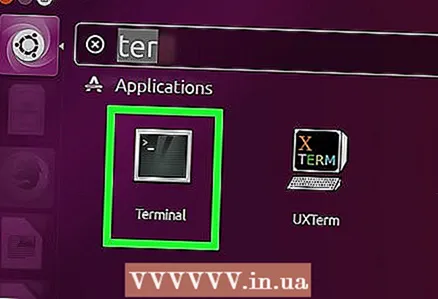 1 టెర్మినల్ తెరవండి. "మెనూ" పై క్లిక్ చేసి, "టెర్మినల్" ఎంచుకోండి, దీని ఐకాన్ తెలుపు చతురస్రం లాగా కనిపిస్తుంది "> _" చిహ్నాలు. ఈ చిహ్నం ఎడమ మెనూ బార్లో ఉంది.
1 టెర్మినల్ తెరవండి. "మెనూ" పై క్లిక్ చేసి, "టెర్మినల్" ఎంచుకోండి, దీని ఐకాన్ తెలుపు చతురస్రం లాగా కనిపిస్తుంది "> _" చిహ్నాలు. ఈ చిహ్నం ఎడమ మెనూ బార్లో ఉంది. - ప్రత్యామ్నాయంగా, మీరు మెను ఎగువన ఉన్న శోధన పట్టీని క్లిక్ చేసి, ఆపై టైప్ చేయవచ్చు టెర్మినల్.
 2 టెర్మినల్లో నమోదు చేయండి ls మరియు నొక్కండి నమోదు చేయండి. టెర్మినల్ మీ హోమ్ డైరెక్టరీలో తెరవబడుతుంది, కానీ ఆదేశంతో ls మీరు ప్రస్తుత డైరెక్టరీలో ఫోల్డర్ల జాబితాను తెరవవచ్చు. ఈ ఫోల్డర్లలో ఒకదానిలో టెక్స్ట్ ఫైల్ను సృష్టించడానికి, మీరు ప్రస్తుత డైరెక్టరీ నుండి దానికి నావిగేట్ చేయాలి.
2 టెర్మినల్లో నమోదు చేయండి ls మరియు నొక్కండి నమోదు చేయండి. టెర్మినల్ మీ హోమ్ డైరెక్టరీలో తెరవబడుతుంది, కానీ ఆదేశంతో ls మీరు ప్రస్తుత డైరెక్టరీలో ఫోల్డర్ల జాబితాను తెరవవచ్చు. ఈ ఫోల్డర్లలో ఒకదానిలో టెక్స్ట్ ఫైల్ను సృష్టించడానికి, మీరు ప్రస్తుత డైరెక్టరీ నుండి దానికి నావిగేట్ చేయాలి. 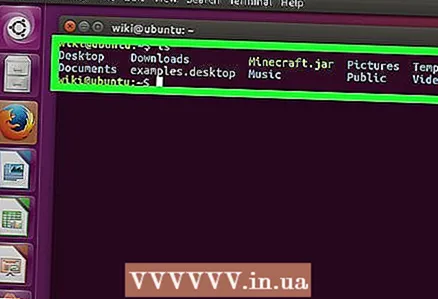 3 టెక్స్ట్ ఫైల్ సృష్టించబడే ఫోల్డర్ని ఎంచుకోండి. కమాండ్ తర్వాత ఫోల్డర్ పేరు నమోదు చేయండి lsఆ ఫోల్డర్కి వెళ్లడానికి.
3 టెక్స్ట్ ఫైల్ సృష్టించబడే ఫోల్డర్ని ఎంచుకోండి. కమాండ్ తర్వాత ఫోల్డర్ పేరు నమోదు చేయండి lsఆ ఫోల్డర్కి వెళ్లడానికి.  4 నమోదు చేయండి cd డైరెక్టరీ. మీకు కావలసిన ఫోల్డర్ పేరుతో "డైరెక్టరీ" ని భర్తీ చేయండి. ఈ ఆదేశంతో, మీరు ప్రస్తుత డైరెక్టరీ నుండి పేర్కొన్న ఫోల్డర్కు నావిగేట్ చేస్తారు.
4 నమోదు చేయండి cd డైరెక్టరీ. మీకు కావలసిన ఫోల్డర్ పేరుతో "డైరెక్టరీ" ని భర్తీ చేయండి. ఈ ఆదేశంతో, మీరు ప్రస్తుత డైరెక్టరీ నుండి పేర్కొన్న ఫోల్డర్కు నావిగేట్ చేస్తారు. - ఉదాహరణకు, నమోదు చేయండి cd డెస్క్టాప్మీ డెస్క్టాప్ డైరెక్టరీకి వెళ్లడానికి.
- ఎంచుకున్న ఫోల్డర్లోని ఒక సబ్ఫోల్డర్లో టెక్స్ట్ ఫైల్ను సృష్టించడానికి, ఫోల్డర్ పేరు తర్వాత “/” (కోట్స్ లేకుండా) టైప్ చేయండి, ఆపై సబ్ఫోల్డర్ పేరును నమోదు చేయండి. ఉదాహరణకు, "డాక్యుమెంట్స్" ఫోల్డర్లో మీకు కావలసిన "మిస్" అనే సబ్ ఫోల్డర్ ఉంటే, ఎంటర్ చేయండి cd పత్రాలు / ఇతర.
 5 నొక్కండి నమోదు చేయండి. కమాండ్ అమలు చేయబడుతుంది, అనగా, మీరు ప్రస్తుత డైరెక్టరీ నుండి ఎంచుకున్న ఫోల్డర్ (లేదా సబ్ ఫోల్డర్) కు మారతారు.
5 నొక్కండి నమోదు చేయండి. కమాండ్ అమలు చేయబడుతుంది, అనగా, మీరు ప్రస్తుత డైరెక్టరీ నుండి ఎంచుకున్న ఫోల్డర్ (లేదా సబ్ ఫోల్డర్) కు మారతారు. 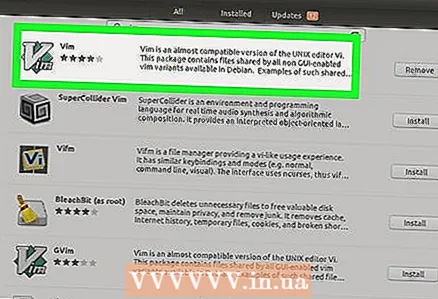 6 టెక్స్ట్ ఎడిటర్ని ఎంచుకోండి. మీరు త్వరగా ఒక సాధారణ టెక్స్ట్ ఫైల్ను సృష్టించవచ్చు; మీరు మరింత క్లిష్టమైన టెక్స్ట్ ఫైల్ను సృష్టించడానికి మరియు సవరించడానికి టెక్స్ట్ ఎడిటర్ Vim లేదా Emacs ని కూడా ఉపయోగించవచ్చు. ఇప్పుడు మీరు సరైన ఫోల్డర్కి నావిగేట్ చేసారు, టెక్స్ట్ ఫైల్ని సృష్టించండి.
6 టెక్స్ట్ ఎడిటర్ని ఎంచుకోండి. మీరు త్వరగా ఒక సాధారణ టెక్స్ట్ ఫైల్ను సృష్టించవచ్చు; మీరు మరింత క్లిష్టమైన టెక్స్ట్ ఫైల్ను సృష్టించడానికి మరియు సవరించడానికి టెక్స్ట్ ఎడిటర్ Vim లేదా Emacs ని కూడా ఉపయోగించవచ్చు. ఇప్పుడు మీరు సరైన ఫోల్డర్కి నావిగేట్ చేసారు, టెక్స్ట్ ఫైల్ని సృష్టించండి.
4 వ భాగం 2: టెక్స్ట్ ఫైల్ను త్వరగా ఎలా సృష్టించాలి
 1 టెర్మినల్లో, cat> filename.txt ని నమోదు చేయండి. సృష్టించడానికి టెక్స్ట్ ఫైల్ పేరుతో "ఫైల్ పేరు" ని భర్తీ చేయండి.
1 టెర్మినల్లో, cat> filename.txt ని నమోదు చేయండి. సృష్టించడానికి టెక్స్ట్ ఫైల్ పేరుతో "ఫైల్ పేరు" ని భర్తీ చేయండి. - ఉదాహరణకు, ఒక kitty.txt ఫైల్ను సృష్టించడానికి, నమోదు చేయండి పిల్లి> kitty.txt.
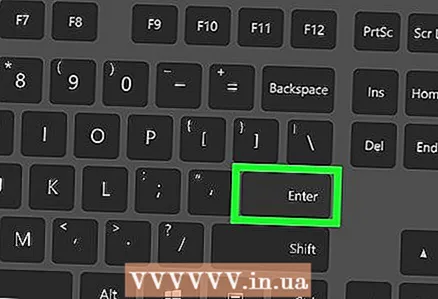 2 నొక్కండి నమోదు చేయండి. ప్రస్తుత డైరెక్టరీలో కొత్త టెక్స్ట్ ఫైల్ సృష్టించబడుతుంది. టెర్మినల్లో, కర్సర్ ఖాళీ లైన్కు తరలించబడుతుంది.
2 నొక్కండి నమోదు చేయండి. ప్రస్తుత డైరెక్టరీలో కొత్త టెక్స్ట్ ఫైల్ సృష్టించబడుతుంది. టెర్మినల్లో, కర్సర్ ఖాళీ లైన్కు తరలించబడుతుంది. 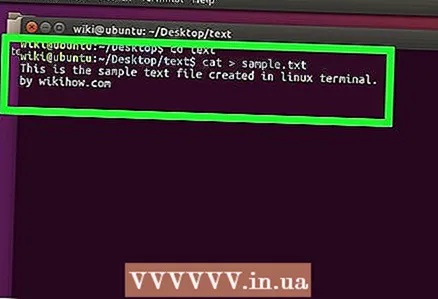 3 పత్రం యొక్క వచనాన్ని నమోదు చేయండి. ఏదైనా టెక్స్ట్ డాక్యుమెంట్లో ఉన్న విధంగానే చేయండి. నమోదు చేసిన వచనాన్ని సేవ్ చేయడానికి మరియు కొత్త పంక్తికి వెళ్లడానికి, నొక్కండి నమోదు చేయండి.
3 పత్రం యొక్క వచనాన్ని నమోదు చేయండి. ఏదైనా టెక్స్ట్ డాక్యుమెంట్లో ఉన్న విధంగానే చేయండి. నమోదు చేసిన వచనాన్ని సేవ్ చేయడానికి మరియు కొత్త పంక్తికి వెళ్లడానికి, నొక్కండి నమోదు చేయండి. - ఒక టెక్స్ట్ ఫైల్తో ఫోల్డర్ తెరిచినట్లయితే, ఈ దశను నిర్వహించడానికి దానిపై డబుల్ క్లిక్ చేయండి (అది సృష్టించబడినప్పుడు).
 4 నొక్కండి Ctrl+Z. నమోదు చేసిన టెక్స్ట్ సేవ్ చేయబడుతుంది మరియు మీరు టెర్మినల్ విండోకు తిరిగి వస్తారు.
4 నొక్కండి Ctrl+Z. నమోదు చేసిన టెక్స్ట్ సేవ్ చేయబడుతుంది మరియు మీరు టెర్మినల్ విండోకు తిరిగి వస్తారు.  5 టెర్మినల్లో, ls -l filename.txt ని నమోదు చేయండి. జనరేట్ చేసిన టెక్స్ట్ ఫైల్ పేరుతో "ఫైల్ పేరు" ని భర్తీ చేయండి. ఈ ఆదేశంతో, మీరు సృష్టించిన ఫైల్ సరైన ఫోల్డర్లో సృష్టించబడిందని నిర్ధారించుకోవడానికి మీరు కనుగొంటారు.
5 టెర్మినల్లో, ls -l filename.txt ని నమోదు చేయండి. జనరేట్ చేసిన టెక్స్ట్ ఫైల్ పేరుతో "ఫైల్ పేరు" ని భర్తీ చేయండి. ఈ ఆదేశంతో, మీరు సృష్టించిన ఫైల్ సరైన ఫోల్డర్లో సృష్టించబడిందని నిర్ధారించుకోవడానికి మీరు కనుగొంటారు. - ఉదాహరణకు, టెక్స్ట్ ఫైల్ textfile.txt ను కనుగొనడానికి, ఆదేశాన్ని నమోదు చేయండి ls -l textfile.txt.
- ఈ ఆదేశం పెద్ద అక్షరం "i" కంటే చిన్న అక్షరం "L" ని ఉపయోగిస్తుంది.
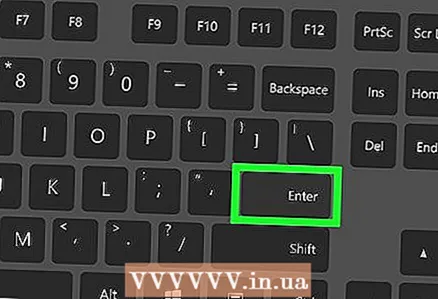 6 నొక్కండి నమోదు చేయండి. టెర్మినల్ యొక్క తదుపరి లైన్ ఫైల్ సృష్టి సమయం మరియు తేదీని అలాగే దాని పేరును ప్రదర్శిస్తుంది. దీని అర్థం ఫైల్ పేర్కొన్న ఫోల్డర్లో సృష్టించబడింది.
6 నొక్కండి నమోదు చేయండి. టెర్మినల్ యొక్క తదుపరి లైన్ ఫైల్ సృష్టి సమయం మరియు తేదీని అలాగే దాని పేరును ప్రదర్శిస్తుంది. దీని అర్థం ఫైల్ పేర్కొన్న ఫోల్డర్లో సృష్టించబడింది.
4 వ భాగం 3: విమ్ టెక్స్ట్ ఎడిటర్ను ఎలా ఉపయోగించాలి
 1 టెర్మినల్లో, vi filename.txt ని నమోదు చేయండి. "Vi" కమాండ్ సిస్టమ్కు విమ్ టెక్స్ట్ ఎడిటర్ని ఉపయోగించి ఫైల్ను క్రియేట్ చేసి ఎడిట్ చేయమని చెబుతుంది. సృష్టించడానికి టెక్స్ట్ ఫైల్ పేరుతో "ఫైల్ పేరు" ని భర్తీ చేయండి.
1 టెర్మినల్లో, vi filename.txt ని నమోదు చేయండి. "Vi" కమాండ్ సిస్టమ్కు విమ్ టెక్స్ట్ ఎడిటర్ని ఉపయోగించి ఫైల్ను క్రియేట్ చేసి ఎడిట్ చేయమని చెబుతుంది. సృష్టించడానికి టెక్స్ట్ ఫైల్ పేరుతో "ఫైల్ పేరు" ని భర్తీ చేయండి. - ఉదాహరణకు, tamins.txt ఫైల్ను సృష్టించడానికి మరియు సవరించడానికి, నమోదు చేయండి vi tamins.txt.
- ప్రస్తుత డైరెక్టరీలో ఇప్పటికే అదే పేరుతో ఒక ఫైల్ ఉంటే, ఆ ఫైల్ తెరవబడుతుంది.
 2 నొక్కండి నమోదు చేయండి. Vim టెక్స్ట్ ఎడిటర్లో టెక్స్ట్ ఫైల్ సృష్టించబడుతుంది మరియు తెరవబడుతుంది. టెర్మినల్ యొక్క ప్రతి పంక్తి "~" చిహ్నాన్ని ప్రదర్శిస్తుంది మరియు సృష్టించిన టెక్స్ట్ ఫైల్ పేరు టెర్మినల్ దిగువన కనిపిస్తుంది.
2 నొక్కండి నమోదు చేయండి. Vim టెక్స్ట్ ఎడిటర్లో టెక్స్ట్ ఫైల్ సృష్టించబడుతుంది మరియు తెరవబడుతుంది. టెర్మినల్ యొక్క ప్రతి పంక్తి "~" చిహ్నాన్ని ప్రదర్శిస్తుంది మరియు సృష్టించిన టెక్స్ట్ ఫైల్ పేరు టెర్మినల్ దిగువన కనిపిస్తుంది.  3 కీని నొక్కండి i కీబోర్డ్ మీద. టెక్స్ట్ ఎడిటర్ ఇన్సర్ట్ మోడ్కు మారుతుంది; ఈ మోడ్లో, మీరు డాక్యుమెంట్లోకి టెక్స్ట్ ఎంటర్ చేయవచ్చు.
3 కీని నొక్కండి i కీబోర్డ్ మీద. టెక్స్ట్ ఎడిటర్ ఇన్సర్ట్ మోడ్కు మారుతుంది; ఈ మోడ్లో, మీరు డాక్యుమెంట్లోకి టెక్స్ట్ ఎంటర్ చేయవచ్చు. - మీరు పేర్కొన్న కీని నొక్కినప్పుడు, విండో దిగువన "ఇన్సర్ట్" ప్రదర్శించబడుతుంది.
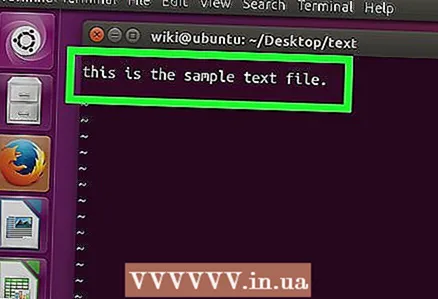 4 పత్రం యొక్క వచనాన్ని నమోదు చేయండి. ఏదైనా టెక్స్ట్ డాక్యుమెంట్లో ఉన్న విధంగానే చేయండి. నమోదు చేసిన వచనాన్ని సేవ్ చేయడానికి మరియు కొత్త పంక్తికి వెళ్లడానికి, నొక్కండి నమోదు చేయండి.
4 పత్రం యొక్క వచనాన్ని నమోదు చేయండి. ఏదైనా టెక్స్ట్ డాక్యుమెంట్లో ఉన్న విధంగానే చేయండి. నమోదు చేసిన వచనాన్ని సేవ్ చేయడానికి మరియు కొత్త పంక్తికి వెళ్లడానికి, నొక్కండి నమోదు చేయండి.  5 కీని నొక్కండి Esc. సాధారణంగా, ఇది కీబోర్డ్ యొక్క ఎగువ ఎడమ మూలలో ఉంది. టెక్స్ట్ ఎడిటర్ కమాండ్ మోడ్కి మారుతుంది.
5 కీని నొక్కండి Esc. సాధారణంగా, ఇది కీబోర్డ్ యొక్క ఎగువ ఎడమ మూలలో ఉంది. టెక్స్ట్ ఎడిటర్ కమాండ్ మోడ్కి మారుతుంది. - విండో దిగువన కర్సర్ కనిపిస్తుంది.
 6 టెర్మినల్లో నమోదు చేయండి: w మరియు నొక్కండి నమోదు చేయండి. నమోదు చేసిన టెక్స్ట్ సేవ్ చేయబడుతుంది.
6 టెర్మినల్లో నమోదు చేయండి: w మరియు నొక్కండి నమోదు చేయండి. నమోదు చేసిన టెక్స్ట్ సేవ్ చేయబడుతుంది.  7 టెర్మినల్లో నమోదు చేయండి: q మరియు నొక్కండి నమోదు చేయండి. విమ్ టెక్స్ట్ ఎడిటర్ మూసివేయబడుతుంది మరియు మీరు టెర్మినల్ విండోకు తిరిగి వస్తారు. టెక్స్ట్ ఫైల్ ఇప్పుడు ప్రస్తుత డైరెక్టరీలో చూడవచ్చు.
7 టెర్మినల్లో నమోదు చేయండి: q మరియు నొక్కండి నమోదు చేయండి. విమ్ టెక్స్ట్ ఎడిటర్ మూసివేయబడుతుంది మరియు మీరు టెర్మినల్ విండోకు తిరిగి వస్తారు. టెక్స్ట్ ఫైల్ ఇప్పుడు ప్రస్తుత డైరెక్టరీలో చూడవచ్చు. - ఫైల్ సృష్టించబడిందని ధృవీకరించడానికి, టెర్మినల్లో, నమోదు చేయండి ls మరియు ఫైళ్ల జాబితాలో సృష్టించిన ఫైల్ పేరును కనుగొనండి.
- మీరు ఆదేశాన్ని కూడా నమోదు చేయవచ్చు : wqనమోదు చేసిన వచనాన్ని సేవ్ చేయడానికి మరియు టెక్స్ట్ ఎడిటర్ను వెంటనే మూసివేయడానికి.
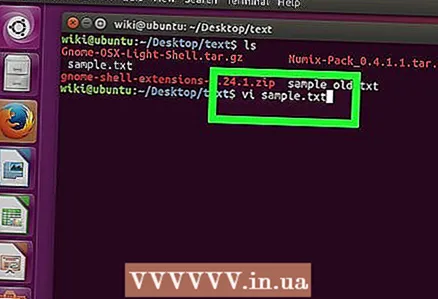 8 టెర్మినల్ నుండి ఫైల్ను తెరవండి. దీన్ని చేయడానికి, నమోదు చేయండి vi filename.txt... పత్రం తెరిచినప్పుడు, మీరు ఇంతకు ముందు నమోదు చేసిన వచనాన్ని చూస్తారు.
8 టెర్మినల్ నుండి ఫైల్ను తెరవండి. దీన్ని చేయడానికి, నమోదు చేయండి vi filename.txt... పత్రం తెరిచినప్పుడు, మీరు ఇంతకు ముందు నమోదు చేసిన వచనాన్ని చూస్తారు.
4 వ భాగం 4: ఎమాక్స్ టెక్స్ట్ ఎడిటర్ను ఎలా ఉపయోగించాలి
 1 టెర్మినల్లో, emacs filename.txt ని నమోదు చేయండి. సృష్టించడానికి టెక్స్ట్ ఫైల్ పేరుతో "ఫైల్ పేరు" ని భర్తీ చేయండి.
1 టెర్మినల్లో, emacs filename.txt ని నమోదు చేయండి. సృష్టించడానికి టెక్స్ట్ ఫైల్ పేరుతో "ఫైల్ పేరు" ని భర్తీ చేయండి. 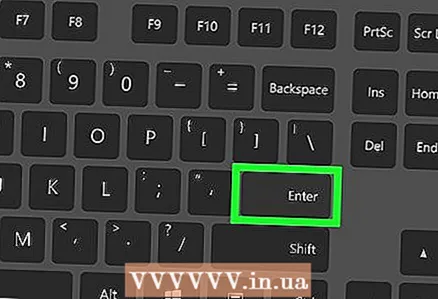 2 నొక్కండి నమోదు చేయండి. ప్రస్తుత డైరెక్టరీలో అదే పేరుతో ఫైల్ లేకపోతే, Emacs టెక్స్ట్ ఎడిటర్లో కొత్త (ఖాళీ) పత్రం తెరవబడుతుంది.
2 నొక్కండి నమోదు చేయండి. ప్రస్తుత డైరెక్టరీలో అదే పేరుతో ఫైల్ లేకపోతే, Emacs టెక్స్ట్ ఎడిటర్లో కొత్త (ఖాళీ) పత్రం తెరవబడుతుంది. - ఉదాహరణకు, newfile.txt ని సృష్టించడానికి మరియు తెరవడానికి, నమోదు చేయండి emacs newfile.txt.
- ప్రస్తుత డైరెక్టరీలో ఇప్పటికే అదే పేరుతో ఒక ఫైల్ ఉంటే, ఆ ఫైల్ తెరవబడుతుంది.
 3 ఎమాక్స్ టెక్స్ట్ ఎడిటర్ యొక్క ఆదేశాలతో సుపరిచితులయ్యారు. ఈ ఎడిటర్లో అనేక ఉపయోగకరమైన ఆదేశాలు ఉన్నాయి, దానితో మీరు డాక్యుమెంట్ ద్వారా నావిగేట్ చేయవచ్చు, దానిలోని సమాచారం కోసం శోధించవచ్చు, టెక్స్ట్ను ఎడిట్ చేయవచ్చు, మరియు అలా చేయవచ్చు. ఆదేశాన్ని అమలు చేయడానికి, Emacs నియంత్రణ మరియు మెటా కీలతో సహా కీబోర్డ్ సత్వరమార్గాలను ఉపయోగిస్తుంది.
3 ఎమాక్స్ టెక్స్ట్ ఎడిటర్ యొక్క ఆదేశాలతో సుపరిచితులయ్యారు. ఈ ఎడిటర్లో అనేక ఉపయోగకరమైన ఆదేశాలు ఉన్నాయి, దానితో మీరు డాక్యుమెంట్ ద్వారా నావిగేట్ చేయవచ్చు, దానిలోని సమాచారం కోసం శోధించవచ్చు, టెక్స్ట్ను ఎడిట్ చేయవచ్చు, మరియు అలా చేయవచ్చు. ఆదేశాన్ని అమలు చేయడానికి, Emacs నియంత్రణ మరియు మెటా కీలతో సహా కీబోర్డ్ సత్వరమార్గాలను ఉపయోగిస్తుంది. - నియంత్రణ ఆదేశాలు క్రింది విధంగా సూచించబడింది: సి-లెటర్>. అటువంటి ఆదేశాన్ని అమలు చేయడానికి, నొక్కి ఉంచండి Ctrl మరియు సూచించిన లెటర్ కీని నొక్కండి (ఉదాహరణకు, Ctrl మరియు ఎ).
- మెటా టీమ్స్ ఇలా సూచించబడింది: M- అక్షరం>. అటువంటి ఆదేశాన్ని అమలు చేయడానికి, నొక్కి ఉంచండి ఆల్ట్ లేదా Esc (కీబోర్డ్లో కీ లేకపోతే ఆల్ట్) మరియు సూచించిన లెటర్ కీని నొక్కండి.
- ఆదేశాన్ని అమలు చేయడానికి టాక్సీ (లేదా M-a b), పట్టుకోండి Ctrl (లేదా ఆల్ట్, లేదా Esc), ఆపై మొదటి అక్షరం కీని నొక్కండి (మా ఉదాహరణలో a); ఇప్పుడు రెండు కీలను విడుదల చేయండి మరియు రెండవ అక్షరం కీని నొక్కండి (మా ఉదాహరణలో బి).
 4 పత్రం యొక్క వచనాన్ని నమోదు చేయండి. ఏదైనా టెక్స్ట్ డాక్యుమెంట్లో ఉన్న విధంగానే చేయండి. నమోదు చేసిన వచనాన్ని సేవ్ చేయడానికి మరియు కొత్త పంక్తికి వెళ్లడానికి, నొక్కండి నమోదు చేయండి.
4 పత్రం యొక్క వచనాన్ని నమోదు చేయండి. ఏదైనా టెక్స్ట్ డాక్యుమెంట్లో ఉన్న విధంగానే చేయండి. నమోదు చేసిన వచనాన్ని సేవ్ చేయడానికి మరియు కొత్త పంక్తికి వెళ్లడానికి, నొక్కండి నమోదు చేయండి. 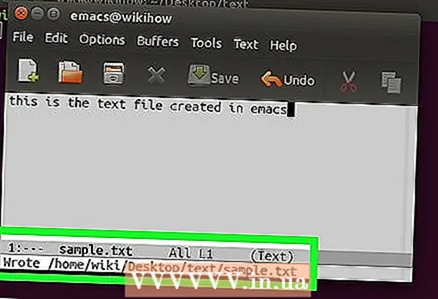 5 నొక్కండి Ctrl+Xఆపై నొక్కండి ఎస్. నమోదు చేసిన టెక్స్ట్ సేవ్ చేయబడుతుంది.
5 నొక్కండి Ctrl+Xఆపై నొక్కండి ఎస్. నమోదు చేసిన టెక్స్ట్ సేవ్ చేయబడుతుంది.  6 నొక్కండి Ctrl+Xఆపై నొక్కండి Ctrl+సి. Emacs టెక్స్ట్ ఎడిటర్ మూసివేయబడింది మరియు మీరు టెర్మినల్ విండోకు తిరిగి వస్తారు. సృష్టించిన టెక్స్ట్ ఫైల్ ప్రస్తుత డైరెక్టరీలో సేవ్ చేయబడుతుంది.
6 నొక్కండి Ctrl+Xఆపై నొక్కండి Ctrl+సి. Emacs టెక్స్ట్ ఎడిటర్ మూసివేయబడింది మరియు మీరు టెర్మినల్ విండోకు తిరిగి వస్తారు. సృష్టించిన టెక్స్ట్ ఫైల్ ప్రస్తుత డైరెక్టరీలో సేవ్ చేయబడుతుంది. 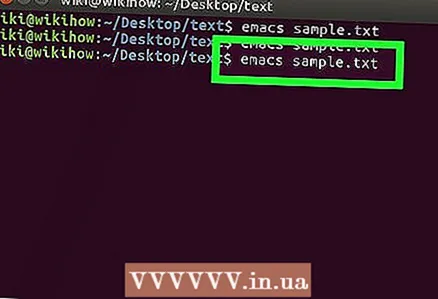 7 సృష్టించిన టెక్స్ట్ ఫైల్ని మళ్లీ తెరవండి. దీన్ని చేయడానికి, టెర్మినల్లో నమోదు చేయండి emacs filename.txt... మీకు కావలసిన ఫైల్ నిల్వ చేయబడిన డైరెక్టరీలో ఉంటే, అది Emacs టెక్స్ట్ ఎడిటర్లో తెరవబడుతుంది. పత్రాన్ని ఇప్పుడు సవరించవచ్చు.
7 సృష్టించిన టెక్స్ట్ ఫైల్ని మళ్లీ తెరవండి. దీన్ని చేయడానికి, టెర్మినల్లో నమోదు చేయండి emacs filename.txt... మీకు కావలసిన ఫైల్ నిల్వ చేయబడిన డైరెక్టరీలో ఉంటే, అది Emacs టెక్స్ట్ ఎడిటర్లో తెరవబడుతుంది. పత్రాన్ని ఇప్పుడు సవరించవచ్చు.
చిట్కాలు
- Vim కి దాదాపు ఏ లైనక్స్ డిస్ట్రిబ్యూషన్ ద్వారా మద్దతు ఉంది, మరియు Emacs అనేది మరింత శక్తివంతమైన ఎడిటర్, ఇది అనుభవం లేని వినియోగదారులు పని చేయడం సులభం కావచ్చు.
- ఈమాక్స్లో సహాయ విండోను తెరవడానికి, నొక్కండి Ctrl+హెచ్ఆపై రెండు కీలను విడుదల చేసి, నొక్కండి టి... ఈ విండో Emacs ఎడిటర్ కోసం అదనపు ఆదేశాలు మరియు విధులను ప్రదర్శిస్తుంది.
హెచ్చరికలు
- మీరు మీ మార్పులను సేవ్ చేయడం మరియు పత్రాన్ని మూసివేయడానికి ప్రయత్నించడం మర్చిపోతే, హెచ్చరిక ఉండకపోవచ్చు (ముఖ్యంగా విమ్ ఎడిటర్లో). అందువల్ల, పత్రాన్ని మూసివేసే ముందు ఎల్లప్పుడూ దాన్ని సేవ్ చేయండి.